FXの記事とは逸脱するので、完全に娯楽としてお読みください。
日本時間で2014年4月9日にWindowsXPのサービス終了が
アナウンスされて現在数ヶ月経っています。
かなりニュースで大体的に放送されていたそうなので(家にテレビない)、コレを聞いた私は、
「そうだ、Linux、しよう。」
と、思ったわけです。
ちょっとPCに詳しい感じを出していればきっと個人情報漏洩などの危険性を苦慮した知人が
PCをくれるだろうと思ってたら3日前本当にくれました(笑)ありがとう。
ちなみにWindowsXPを使い続けると感染確率がWin8の21倍になるとか
本当は14倍だとか、2013年後半はVistaよりもXPの感染率が低かったとか
いろんな憶測がまことしやかに流れておりますが、
サポート期間が終わったので、感染確率は上がる傾向にあります。
インターネットにはつながないようにしましょう。
ただやっぱりネットでショッピングとかしたいし、動画したいし。
PCを娯楽として使う分にもインターネットは必須となりつつある昨今の世の中であります。
そこで、もらったWindowsXPをウィルス感染確率の低いと噂のLinux!にしてみました。
結果、
・無線でインターネットに接続ができた
・Google Chrome でインターネットができた
・youtube(動画)が見れた
・WordやExcel(に近いLibreOffice)が使えた
・無料のセキュリティソフトもインストールできた
・USBにインストールしたにもかかわらず処理速度が早く操作が快適だった
・画面がおしゃれ!無料OSとは思えないデキ。
というかなりgoodな結果になりました。がんばってよかった。
 |
| 見た目もWindowsに近くて使いやすい☆ |
マイナスの点をあげると、
・導入の仕方がよくわからなかった。トラブルがあるたびにすごい時間かかった。
・Linuxの情報はWindowsに比べて少ないので、何かと時間がかかる
というところにあると思います。
今後使い続けてわからないこともたくさん出てくるだろうしね。
実際Linux導入にどれくらい手間どったかというと、次の流れで書く(長い;;;)ので
Linuxやってみたいって場合以外は読まないでください(笑)
☆Linux導入までの道のり
1)まずPCが起動しなかった。挫折からはじまる。
2)『Ubuntu』をいれたら、重くて使えなかった。
3)『Puppy』をいれたら、起動しない。
4)『ChromiumOS』のいれかたが、わからなかっ。た
4)『Linuxbean』をいれたら、インストーラーが動かない
5)『KonaLinuxBlack』をいれたら、Linuxが起動しない
6)『grub rescue』をいじったら起動するかと思いきや、散々遠回りして普通に起動
7)Linux快適動作☆
☆用意したもの
・もらったWindowsXPのノートPC
・元々もってるWindows7
・USB16GBが1つ、USB8GBが1つ
・CD-ROM2枚
1)WindowsXPは危険と知るや否や(as soon as)
PCをくれた知人に感謝します。このPCはLinuxに載せかえることで感染確率を抑え
かつ処理速度も早く快適に使えるものに生まれ変わるんだよしめしめ。
と思いながら、早速PCの電源をつけてみました。
起動音:ウィィィィィイイイイイイ↑↑↑ヒュウウウウウウウゥゥゥゥゥゥン↓↓↓
「あ、あれぇ・・・?」
PCの電源をつけた瞬間電源がおちてしまいましたとさ。そりゃあくれるわ。
一瞬、もえないごみ袋か粗大ごみ系なのか迷いましたが、
ひょっとしたらPCの熱が原因かと思って電源コードを抜いてスイッチON!!!
起動音:ウイういういういぃぃぃぃいぃいいいいいいん↑↑↑
無事起動。「よっしゃあああああああ!!」(歓喜)
まず、PCがつかないという洗礼は、電源ケーブルを抜く、という方法で解決しました。
2)Linuxといえば、Windows、Macに次ぐ第3の勢力をもつOSだと、私はそう思っています。
実際に導入を試してみる前はこんなにLinuxにたくさんの種類があるとは知りませんでした。
Wiki参照:http://ja.wikipedia.org/wiki/Linux%E3%83%87%E3%82%A3%E3%82%B9%E3%83%88%E3%83%AA%E3%83%93%E3%83%A5%E3%83%BC%E3%82%B7%E3%83%A7%E3%83%B3
Linuxの中のUbuntuとかChromeOSあたりがある、と聞いたことあるくらいでした。
こんなPCど素人にLinuxなんてつかえるのだろうか、とかなり不安な予感。
まずは、使いやすいと有名な、Ubuntuのインストールを試してみました。
 |
| ubuntu起動後の画面はこんな感じ(転載) |
インターネット上からファイルをダウンロードして、UNetbootinを使って
LiveUSBを作成、もらったほうのノートPCでライブ起動。
もらったPCのHDDにUbuntuをインストールして、USBを抜いた状態でPCを起動→動かない。
『Read-error』とか『kernel panic』とかPC初心者泣かせの専門用語の連発を喰らい
あえなくノックダウン。
なんかPCのHDDじゃなくてUSBにインストールもできるみたいだったので、
8GBのほうにUbuntuインストール→動かない。
今度は、grub rescueとかいう画面が出てきてノックダウン。
のちのちこのgrub rescueという画面の解決策を知るが、
元々ライブ起動のときに動作がすごく遅かったので、Ubuntuは嫌だなと思っていた。
次は軽量と評判のよかったPuppyとかいうOSを試してみた。
3)Puppyは犬みたいなマスコットキャラがいる可愛いめのOS
 |
| こちらもwindowsぽい印象(転載) |
ライブUSBに上書きして、ライブ起動してみたら、Ubuntuとは違いサクサク動作!
この軽さいいなって思ったんですけど、なんか画面が安っぽい・・・。
ちょっと使い続けるには厳しいかな、とは思いつつせっかく起動してくれたので、
左上にあるインストールより、8GBのUSBにインストールしてPC再起動→動かない・・・。
またも現れた『kernel panic』の英字。カーネルってなんだ、ケンタッキーの混乱か。
Puppyが原因なのか手順が原因なのか、なにもわからずとりあえず画面の安っぽさが
気に入らなかったので、Puppyも却下!動作が軽快だったのが悔やまれる。
4)次は海外で有名だと言うChromeOSの導入に挑戦してみました。
ブログもBlogger使ってるし、ここらへんでGoogle神に神頼みしましょうかね。
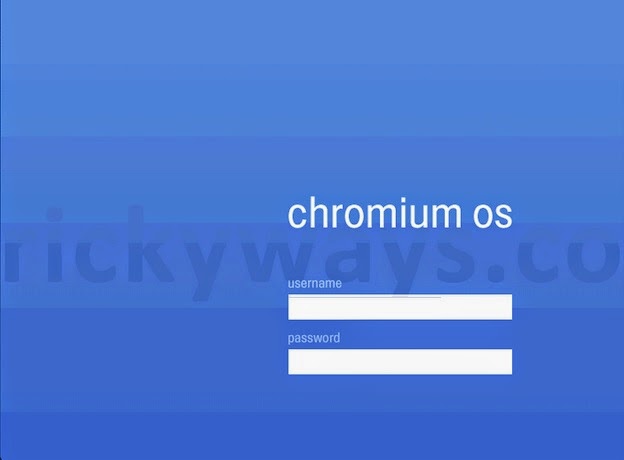 |
| ログイン画面は多分こんな感じ(転載) |
まずは調べてみると、ChromeOSの評判があまりよくない・・・。
なんかflash playerをインストールできず、youtubeも見れないとか。
そして、基本ブラウザのみで使うOSになる、と。
さらにChromeOSとChromiumOSの2種類?あるみたい。
ChromiumOSの方をとりあえずダウンロードしてみたところで、
USBにWin32 Disk Imagerを使って焼くなどとの記述も発見。
すでに何度かLinux導入失敗してるので、面倒なことになりそうだと思ってしまい撤退。
話題のChromeOS使ってみたかったなぁ。
5)軽量なOSで有名なBeanLinuxを次に試してみました。
Bean・・・豆?と思ってライブ起動させてみるとやっぱり豆だった。
動作はうわさにたがわず非常に軽快!
ただPuppyと一緒でどことなく画面が安っぽい・・・。(使ってたらごめんなさい!)
とりあえずアイコン一番シタの簡単インストールをクリック!!
・・・・・・!?
もう一度簡単インストールをクリック!!
・・・・・・!!?
インストーラーが起動しません・・・。
調べてみると、まぁよくあることらしいので(ホントかよ)
コマンドで『ubiquity gtk_ui –automatic』とエミュレーターに入力すればOKとの記述発見。
早速『ubiquity gtk_ui –automatic』を入力し、Enter!!
これでー!!
linuxbeanのインストーラーが!!!
ついにーーー!!!
・・・・・・・・・!!!!!!!!
起動しませんでしたー。
羽鳥さん懐かしいですね。はい次のOS。
5)すでに惨劇の死闘を繰り広げておりますが、真の闘いはこれからだった。
軽量かつ高性能で有名なKonaLinux Blackをダウンロードしました。
 |
| 最初に紹介したコレですね! |
読み方はそのまま、粉(kona)。
粉ブラックって・・・名前、気に入りました。絶対このOS使います。
ライブ起動をするとその名の通りおしゃれなブラックコーヒーが!
絶対このOS、使います。(2回目)
動作も非常に軽快でもうこのOSを使うために今までがあったみたいな錯角に陥りました。
早速インストーラーを8GBのUSBにインストールし、PC再起動。
・・・どうだ?・・・いけるか・・・・・・?
真っ黒の画面に
『grub rescue』とかいうなぞのエラーっぽい画面でてきた。
またダメだったか・・・。
6)『grub rescue』って何かなーって調べてみると、
起動がうまくいかなかったから、起動するためのファイルを指定してね☆
みたいな画面らしいのです。
御託はともかく解決方法を教えてくれでござる。
このgrub rescueの画面で『ls』と入力し、Enterを押すと、
USBの記憶する場所がいくつに区切られているか出てくるので、
この中から、normal.modというファイルの所在をつきとめ、
『insmod』というコマンドで所在を教えて、『normal』で起動すると起動できるらしい!
ざっくり説明するとわけわからんわ(笑)
とりあえず解決策は書かれていたのでその通りにやってみたら、
見事入力はうまくいっている様子。
最後にEnterキーを押してみたら、
『Unknown command』。知らない言われてしまった・・・。
そういえばUSBに何度もいろんなOSインストールしてるし、
USBが悪くなってるのかな、っておもってWipeoutというソフトを使い
USBを一度綺麗に掃除して、もう一度、konalinuxをインストールして再起動してみた。
→『grub rescue』、なんでだよ。
もう一度手順にそって、normalの入力まで済ませると、
→『kernelは動きませんよ~』みたいな意味合いの英字の画面登場。またカーネルか。
もうダメだこりゃ。PC初心者がLinux使おうだなんて10年早かったんだ。
と思いながら、最後にPCのBoot設定確認してみたら、別のもう1つのUSBが
1st Bootに設定されてた。
ひょっとしてKonaLinuxをインストールしているUSBの方に設定すれば・・・?
→あっさり起動
やったぁぁぁぁああああああ!!!(歓喜)
7)・・・というわけで、初Linuxになるこの『KonaLinux Black』はすでに
とても愛着があるわけです。
インストール成功後は、FlashPlayerが自動でインストール開始。
ミドリというブラウザを使って早速youtubeを観たら観れた!感動!
次にGoogleChrome for Linux(deb)をインストールしたらChrome起動。
無料でAVGのセキュリティソフトもとれたので、インストール。
LibreOfficeでwordやexcelの代用可能。
すごい大変だったけど、あとは何とか使えていけそうです。
元々娯楽用に使う目的だったし、インターネットと動画が見れれば十分すぎるくらいだな。
結論:Linuxは動作がめちゃ軽くて思ったより使いやすい!
重くて使えなくなったPCでもサクサク動く!
PC初心者が導入するにはすんごい時間がかかる!
時間があって勉強がてらPCを再利用するならもってこい!
っていったところですね。
もしWindowsXPとかMeとか使ってないPCあったら是非ためしてみてね~。
目次に戻る
